
Obsah:
- Autor John Day [email protected].
- Public 2024-01-30 11:57.
- Naposledy zmenené 2025-01-23 15:05.
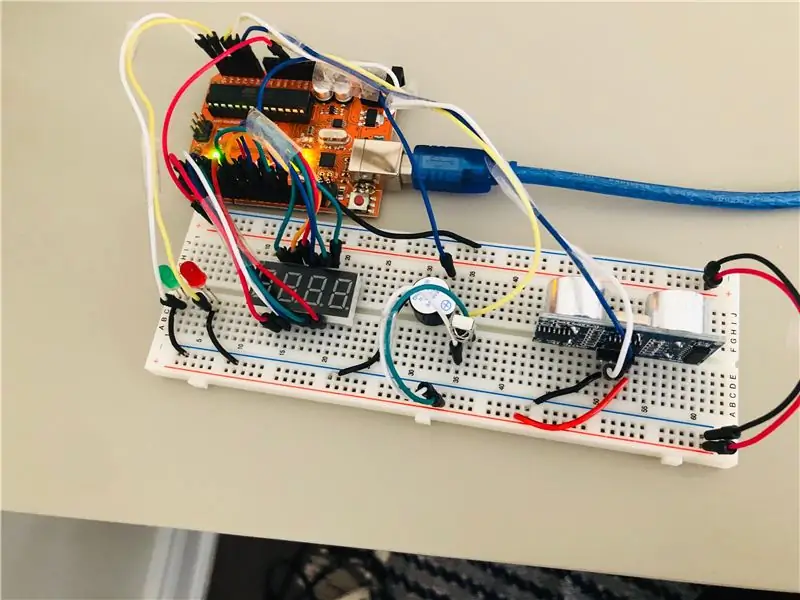
Je to perfektný projekt, ktorý môžete začať, ak sa chcete naučiť používať 4 -miestny 7 -segmentový displej a zároveň vytvoriť niečo úžasné, čo sa dá v skutočnosti implementovať okolo vášho domu. Nemusíte používať 4-miestny 7-segmentový displej, určite môžete používať jednociferný displej a mal by fungovať dobre. Dúfam, že sa vám tento projekt páči!
Skôr ako začnete, uistite sa, že 5V napájacie napätie pripojíte k napájacej lište na nepájivom poli a na doske prepojíte uzemňovací kolík GND so zemou.
Zásoby
- 4 -miestny 7 -segmentový displej
- Červená a zelená LED
- Ultrazvukový senzor
- IR prijímač
- Bzučiak
- Prepojovacie vodiče (veľa z nich)
- Breadboard
- Arduino UNO
Krok 1: Krok 1: Nastavenie 7 -segmentového displeja
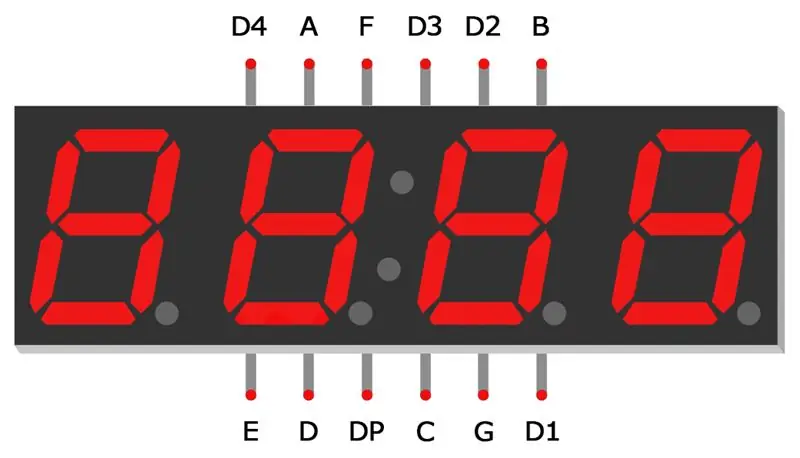
Prvá vec, ktorú musíte urobiť, je nastaviť sedemsegmentový displej.
- Pripojte pin 'E' k kolíku 2 na Arduine
- Pripojte kolík „D“ku kolíku 3 na Arduine
- Pripojte kolík „C“ku kolíku 4 na Arduine
- Pripojte kolík „G“ku kolíku 5 na Arduine
- Pripojte kolík „D“ku kolíku 6 na Arduine
- Pripojte pin 'D4' k pinu 7 na Arduino
- Pripojte pin „A“ku kolíku 8 na Arduine
- Pripojte kolík „F“ku kolíku 9 na Arduine
- Pripojte kolík „D3“k kolíku 10 na Arduine
- Pripojte kolík „D2“k kolíku 11 na Arduine
- Pripojte kolík „B“ku kolíku 12 na Arduine
Názvy jednotlivých pinov na 7 -segmentovom displeji nájdete na obrázku vyššie.
Krok 2: Krok 2: Nastavte IR prijímač
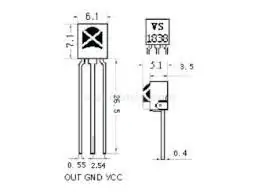
Na IR prijímači sú 3 nohy. Noha úplne vpravo je VCC (sila), noha úplne vľavo, ak je OUT (pripojenie na kolík), a stredná noha je pre GND.
- Pripojte VCC k napájacej lište na nepájivom poli
- Pripojte výstupný kolík OUT k A2 na Arduine
- Pripojte kolík GND k uzemňovacej lište na nepájivom poli
Krok 3: Krok 3: Nastavte ultrazvukový snímač a bzučiak
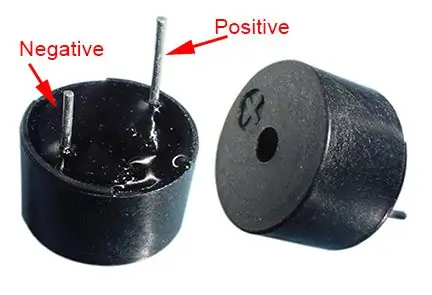

Ultrazvukový senzor
- Pripojte GND k uzemňovacej lište na nepájivom poli
- Pripojte pin Echo k kolíku A1 na Arduine
- Pripojte spúšťací kolík k pinu A0 na Arduine
- Pripojte VCC k napájacej lište na nepájivom poli
Bzučiak
- Pripojte krátku nohu aktívneho bzučiaka k GND
- Pripojte dlhú nohu aktívneho bzučiaka k kolíku 13 na Arduine
Krok 4: Krok 4: Nastavenie LED diód

- Pripojte obe krátke nožičky LED k lište GND na doske
- Pripojte dlhú nohu červenej LED k kolíku A4 na Arduine
- Pripojte dlhú nohu zelenej diódy LED ku kolíku A5 na Arduine
Krok 5: Krok 5: Prijímajte HEX kódy z diaľkového ovládača

Predtým, ako začnete s kódom, zaobstarajte si diaľkové ovládanie k TV a dekódujte HEX kódy pre svoj diaľkový ovládač. Pre tento projekt budete potrebovať dekódovať 3 čísla (pre heslo do vášho 'domu'). Nezabudnite si stiahnuť IR vzdialenú knižnicu.
Na tento účel použite tento kód:
#zahrnúť
neplatné nastavenie ()
{
Serial.begin (9600);
irReceiver.enableIRIn ();
}
prázdna slučka () {
if (irReceiver.decode (& result)) {
irReceiver.resume ();
Serial.println (result.value, HEX);
} }
Krok 6: Krok 6: Konečný kód
Odkaz je vyššie. Ak máte akékoľvek otázky týkajúce sa kódu, dajte mi vedieť.
Odporúča:
Mini PIR poplachový systém M5StickC-ESP32: 7 krokov

Mini PIR poplachový systém M5StickC-ESP32: V tomto projekte sa naučíme, ako vytvoriť mini výstražné upozornenie pomocou mini PIR senzora a dosky M5StickC ESP32. Pozrite si video
Ovládanie sedemsegmentového displeja pomocou posuvného registra Arduino a 74HC595: 6 krokov

Ovládanie sedemsegmentového displeja pomocou posuvného registra Arduino a 74HC595: Hej, čo sa deje, chlapci! Akarsh tu od CETech. Na sedem segmentových displejov je dobré sa pozerať a vždy sú užitočným nástrojom na zobrazenie údajov vo forme číslic, ale má ich nevýhodu, ktorou je, že keď ovládame sedemsegmentový displej v skutočnosti
DIY detekcia pohybu SMS poplachový systém: 5 krokov (s obrázkami)

DIY poplachový systém SMS s detekciou pohybu: V tomto projekte skombinujem lacný pohybový snímač PIR s GSM modulom TC35, aby som vytvoril poplašný systém, ktorý vám pošle upozornenie „VNÚTORNÉHO VNÚTORA“; SMS, kedykoľvek sa vám niekto pokúsi ukradnúť veci. Začnime
Laserový zabezpečovací poplachový systém (DUÁLNY REŽIM): 5 krokov

Laserový bezpečnostný poplachový systém (DUÁLNY REŽIM): Pokiaľ ide o bezpečnosť, určite potrebujeme nejaký solídny nápad a v tomto prípade je laserový bezpečnostný alarm najlepšou možnosťou, ako si ho vytvoriť doma veľmi jednoduchým spôsobom. V tomto návode sa teda naučíme, ako aby bol tento projekt veľmi jednoduchým spôsobom
Domový alarmový systém Arduino: 4 kroky
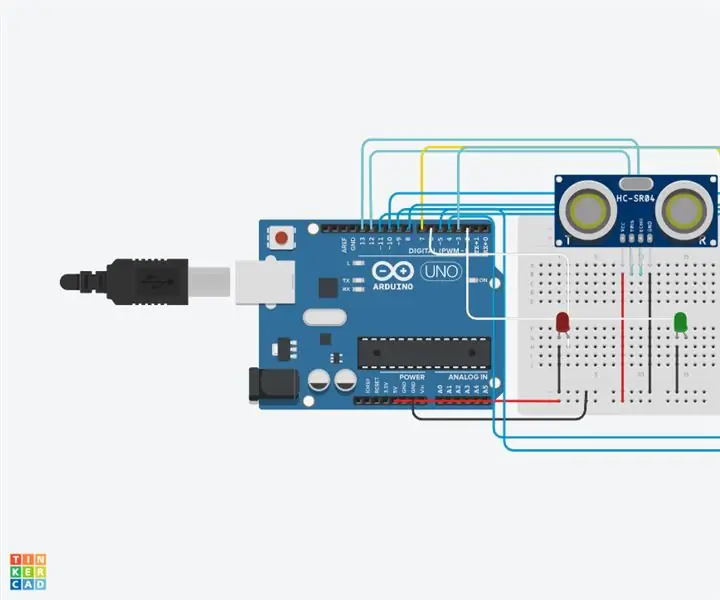
Domový alarmový systém Arduino: Je to skvelý projekt Arduino, ktorý môžete začať so základnými komponentmi Arduino. Tento projekt bude fungovať ako poplašný systém a výstraha pre jednotlivca, ak niekto napadne určitú oblasť výberu. Je skvelé, ak plánujete začať projekt, ktorý
